落としたiPhoneの持ち主を探す4つの方法
紛失または盗難にあったiPhoneを見つけたらどうすればいいですか? iPhoneを見つけた? 紛失した iPhone が見つかったものの、画面のパスコードを忘れてしまった場合はどうすればよいでしょうか? 心配しないでください。見つかった/紛失した iPhone の所有者を見つけて、見つかった iPhone が自分のものである場合はロックを解除する 4 つの方法を学ぶことができます。
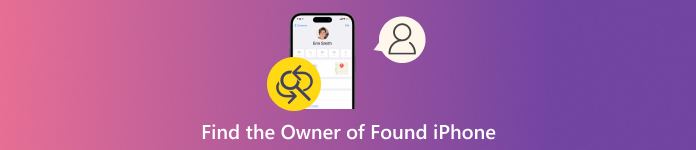
記事上で:
パート 1. 見つかった/紛失した iPhone の所有者を見つける方法 [3 つの方法]
隅からiPhoneを拾った場合、ロック解除できない可能性が高いです。見つかったiPhoneがロック解除されている場合は、連絡先アプリを直接確認し、マイカードから所有者を見つけることができます。その後、自分の電話で見つかったiPhoneの所有者に連絡できます。見つかったiPhoneがロックされている場合は、次の3つの方法を使用して所有者を見つけることができます。また、次の部分をチェックして、ワンストップロック解除ツールにアクセスすることもできます。 imyPass iPassGo 紛失したiPhoneがロックされていることに気づいたとき。
1. 見つけたiPhoneが紛失モードになっている場合は電話をかける
見つかったiPhoneが紛失モードになっている場合は、iPhoneの電源をオンにして、ロック画面で紛失モードのメッセージを確認できます。画面上の電話番号で所有者に連絡することができます。
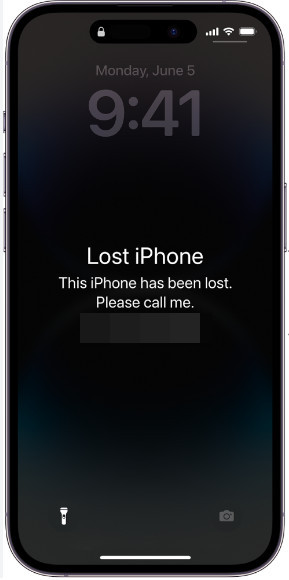
アクティベート方法が分からない場合 iPhoneの紛失モード 誤って iPhone を紛失した場合は、以下の手順を確認して iPhone を紛失済みとして扱うことができます。
信頼できるブラウザで iCloud.com にアクセスし、紛失した iPhone で使用した Apple ID とパスワードでサインインします。
の中に デバイスを探す セクションで、iPhoneを選択してください すべてのデバイス リストしてクリック 紛失としてマーク 紛失モードをオンにします。次に、画面の指示に従って連絡先情報を設定します。
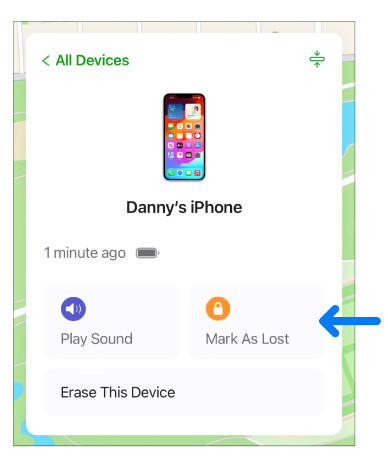
2. メディカルIDを使って飼い主を探す
所有者がヘルスケア アプリでメディカル ID を設定している場合は、iPhone のロック画面でそれをタップして緊急連絡先にアクセスできます。メディカル ID を使用して紛失した iPhone の所有者を見つける方法は次のとおりです。
見つかった iPhone を起動し、ロック画面を上にスワイプして、パスコード画面が表示されるのを待ちます。
をタップします。 緊急 パスコード画面の左下にある 医療ID 同じ場所にあります。すると、オーナーの 緊急連絡先これで、彼らと連絡を取り、見つかった iPhone を所有者に渡すことができます。
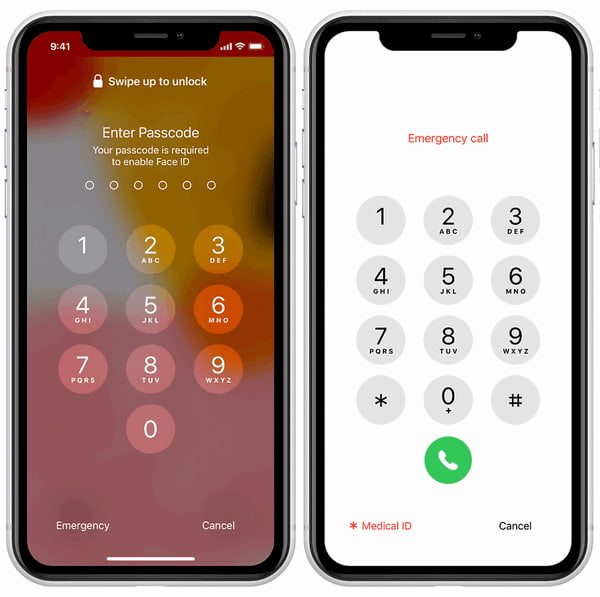
3. Siriに所有者を探すよう頼む
見つかったiPhoneで紛失モードやメディカルIDが使用できない場合は、Siriを使って、見つかったiPhoneの所有者に関する重要な情報を検索することができます。ホームボタンがあるiPhoneの場合は、 家 ボタンを押してSiriを起動します。ホームボタンのないiPhoneの場合は、 力 横にあるボタンを押して Siri を起動します。または、「Hey Siri」と言うこともできます。以下の文章を使用して Siri に質問できます。
iPhoneの所有者は誰ですか?
お母さん/お父さんに電話してください。
パート2. 紛失したiPhoneが見つかったら、どうすればロックを解除できますか?
紛失したiPhoneが見つかったがパスコードを思い出せない場合は、 imyPass iPassGo 手間をかけずにロック画面のロックを解除できます。このオールインワンの iOS ロック解除ツールは、あらゆる種類の iPhone 画面ロックと忘れられた Apple ID を削除し、スクリーンタイム/MDM/iTunes 暗号化をバイパスするのに役立ちます。

4,000,000以上のダウンロード
画面パスコードなしで紛失した iPhone にアクセスします。
簡単に Apple IDを削除する パスワードなし。
スクリーンタイム パスコード、MDM、iTunes バックアップ パスワードを削除できます。
最新のiPhoneシリーズとiOSバージョンをサポートしています。
この多機能iPhoneロック解除ツールをWindows/Macにダウンロードしてください。見つかったiPhoneをライトニングケーブルまたはUSBケーブルでコンピューターに接続します。 パスコードを消去 ホーム画面の上部にある 始める ロック解除プロセスを続行します。
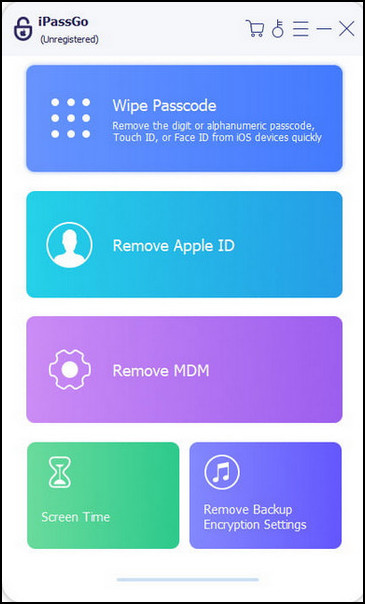
見つかったiPhoneの情報を確認します。クリック 始める ファームウェア パッケージをダウンロードするには、もう一度クリックします。
クリック ロック解除 ファームウェアパッケージがダウンロードされたら、 0000 見つかったiPhoneのロックを解除することを確認します。
よくある質問。
-
iPhone でメディカル ID を設定するにはどうすればいいですか?
ヘルスケアアプリを開く > 右上のプロフィールをタップ > 医療ID > タップ はじめに または編集 > タップ 緊急連絡先を追加 下 緊急連絡先次に、「完了」をタップしてメディカル ID を保存します。
-
紛失モードをオンにすると何が起こりますか?
Apple ID のメールアドレスに確認メールが届き、必要な情報を含むメッセージを作成できます。他の対象デバイスでは支払いカードは使用できません。
-
見つかったiPhoneの所有者をIMEIで見つけることができますか?
いいえ、IMEI番号はユーザーではなくデバイスのみを識別できるため、IMEIを使用して所有者を見つけることはできません。ただし、 IMEI番号でiPhoneのロックを解除する iCloud アクティベーション ロックに陥った場合。
結論
この投稿では、 拾ったiPhoneの持ち主を見つける方法. 見つかったiPhoneの所有者で、パスワードを忘れてしまった場合は、ロックを解除する方法を学ぶことができます。 imyPass iPassGo.
ホットなソリューション
-
iOSのロックを解除する
-
iOSのヒント
-
Androidのロックを解除
-
Windowsパスワード

